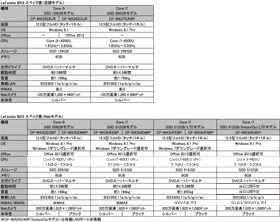パナソニックは、ビジネス向けノートPCに新たに「レッツノートMX」シリーズを追加し、その最新モデルとしてUltrabookの「レッツノート MX3」(以下、MX3)を発表した。MX3は、360°回転する12.5型のタッチスクリーン画面を搭載する変形型ノートPCだ。画面をキーボードの裏側に回転させればタブレットとしても使用でき、ノートPCとしての使い勝手をそのままに1台2役を実現している。同じ機構を持つ製品には既にレッツノート AXシリーズがあるが、あちらは画面が小型の11.6型で光学ドライブを搭載していない。MX3を簡単に説明すれば、AXシリーズの画面を12.5型に大型化し、光学ドライブを追加した製品である。しかしMX3はボディの素材レベルから新開発を行っており、実際には完全な新規モデルといえる。重さは約1.198kgしかなく、画面の大型化と光学ドライブ搭載を実現しているにもかかわらず、AXシリーズからの重量増はわずか58gだ。そのほか、ストローク2mmの打ちやすいキーボードを採用し、本体左側面には専用スタイラスペンも搭載した。タブレットに変形するコンバーチブルPCにおいて、光学ドライブも必要という人には唯一の選択肢と言える。では、その細部を見ていこう。




MX3は画面が360°回転する変形型ノートPCだ。ノートPCを閉じた状態から画面を開いていき、180°に開いたところからさらに開いていくと、そのままキーボードの裏側まで画面を回転させることができる。その状態ではキーボードの入力は自動的にカットされて、キーを押しても反応しなくなる。つまり、完全なタブレットとして使用できるようになるわけだ。
 |
 |
|||
| MX3のノートPCモード。この写真だけを見ると、MX3はいたって普通のノートPCだ | 画面を180°まで開いた状態。最近では画面がここまで開くノートPCは結構めずらしい | |||

|
 |
|
|---|---|---|
| 画面をさらに開き、270°まで開いた状態。この状態でも使用できる | 最終的に画面はここまで開くことができる。これがタブレットモードだ |
ノートPCを手に持って操作するのは難しいが、タブレットなら片手で持ってスマートに使える。MX3のタブレットモードは机がないような状況で、ちょっと調べものや確認をしたいときなどに大変便利だ。タブレットモードであっても、もちろん今回新搭載された光学ドライブにもアクセスできる(※2)。
(※2)再生のみ。
筆者が使ってみて、このタブレットモードがもっとも便利だと感じたのは、少人数でのミーティング時だ。MX3をタブレットモードにして机の上に置けば、あたかも紙の資料であるかのようにミーティング参加者で囲んで見ることができる。たとえば、プレゼン資料や共有したい資料などを表示して、あーでもないこーでもないと話し合いを行える。いまの世の中、資料はだいたいデータでPCに入れているものなので、わざわざ印刷することなくノートPC内の資料を即座にミーティングで使用できるのはかなり便利だ。「あれ?このデータ、あの資料ではどうだったっけ?」なんてときも、その場ですぐに表示できてしまう。Webブラウザーをみんなで囲んで使用できることも大きなメリットだ。自社の情報、他社の情報、疑問点など、すぐにその場でWebブラウザーで検索して表示できる。
また、MX3には専用スタイラスペンが付いているので、プレゼン資料などに直接手書きでメモを書き込めることもすごく便利に感じた。ミーティングで気になったことや確認したいこと、修正が必要なところなどを、その場で資料そのものに書き込むことができる。ミーティングが終わったら、その資料をそのままメールで参加者に送って共有すればいい。従来のノートPCでは難しかった、“こんなことができたらいいのに”をほぼ実現できているので仕事が大変スムーズにストレスなく進むようになる。

|
 |
|
|---|---|---|
| 画面は広視野角のIPS液晶なので、タブレットモードで机の上に置いたときに斜めから見ても画面を見やすく、どの方向からでも画面をハッキリと確認できる。使い勝手は紙の資料と大差ない | タブレットモードで机の上に置いた状態で付属のスタイラスペンを使えば、紙に書き込むかのようにペン入力を行える。これは通常のノートPCでは実現できないMX3ならではの便利さだ |
MX3はプレゼンマシンとしても大変優秀で、タブレットモードから画面を90°回して垂直に近い角度で立てた状態にすれば、少人数ならプロジェクターなどを使うことなくプレゼンを行える。その状態で光学ドライブから動画を再生することもできるので、納品物やプレゼン用の動画をDVDメディアに入れている場合でも問題ない。前述したとおりペン入力を行えるので、社内でのプレゼンなどでは気になった部分や指摘があった部分をそのまま資料に書き込んで、あとから資料を修正することができる。MX3では直観的に思ったことを実行でき、電子データがより紙のような現実に近づいた感じだ。
MX3の変形機構について、実際に使ってみるまでは使いどころがよく分からないという人が多いかもしれないが、これはミーティング向けに大変よく考えられた機構であり、少人数でのミーティングにおいてノートPCの位置付けを大きく変えるものだ。筆者としては、MX3を最強のミーティング&プレゼン用マシンと呼びたい。しかも、MX3は変形させなければ従来のノートPCと何ら変わる部分がなく、通常のノートPCとして違和感なく使うことができる。タブレットに変形するからといって、何かを犠牲にしているわけではないのだ。高性能なモバイルノートPCに純粋にタブレットモードがプラスされている。両者が共に高レベルの製品として完成されており、まさに1台2役のノートPCといえる完成度の高さだ。
パナソニックの軽量化に対するコダワリには新シリーズが出るたびに感心するが、今回もまた驚かされた。MX3は、12.5型以上の画面を持つコンバーチブルPCで世界最軽量(※1)の約1.198kgの軽さを実現しているのだ。画面サイズが11.6型と小さく、光学ドライブを搭載しないAXシリーズが約1.14kgなのに、画面が大きくて光学ドライブを搭載するMX3が58g違いの約1.198kgというのは、誰もがおかしいと思うのではないだろうか。しかも、100kgfの加圧振動に耐えることができ、76cmの高さから底面を下にして落下テストを実施しているという「頑丈性能」はもちろん継承している。
MX3の軽さのカラクリは、従来どおりの基板レベルや部品レベルでの地道な軽量化に加えて、世界初の新材料をトップケースに使用しているという部分にある。その新材料の名前は「カーボン強化マグネシウムダイカスト」だ。これは新開発の金属材料(UHD合金)で、マグネシウム合金にカーボンを含有させたものだ。通常のマグネシウム合金よりも成形時の高流動性を確保することができ、ボディの薄肉化を行える。同時に結晶粒の大きさを微細化できるので、薄くなっているにもかかわらず十分な面強度を確保できるという特徴がある。
従来のAXシリーズでは、軽量なアルミニウム合金に、丈夫なマグネシウム合金を貼り付けることで軽量化と強度を両立させていた。MX3が採用するカーボン強化マグネシウムダイカストなら、それを1枚で実現できる。

|
||
|---|---|---|
| AXのトップケースでは、アルミニウム合金とマグネシウム合金を貼り付けて使用することで軽さと強度を両立させていた | MX3のトップケースでは、マグネシウム合金にカーボンを含有させたカーボン強化マグネシウムダイカストだけを使うことで、さらなる軽さと強度を実現している | |
また、天板にも新工法を採用することで軽量化を行っている。従来はマグネシウム合金の天板を使用していたが、MX3では軽量な発泡材をカーボンで挟み込む3層サンドイッチ構造の天板を使用することで、軽量化しながらも強度を保っている。
レッツノートといえば、天板の2カ所を盛り上げることで強度を確保するボンネット構造が有名で、その独特のデザインが特徴にもなっている。一般的なノートPCでは天板がフラットなので、強度を確保するために天板を厚くしなければならない。しかし、ボンネット構造では薄い天板であっても十分な強度を持たせることができる。MX3ではそのボンネット構造をさらに一歩進めて、ボンネット部分に厚みを持たせることでさらなる強度アップを図っている。通常のボンネット構造ではボンネット部分の裏側はへこんでいるわけだが、MX3のボンネットの裏側はフラットになっている。つまり、天板の場所によって厚みが異なるわけで、こういった構造を採用する天板は大変めずらしく、パナソニックでも初の試みだという。
前述した3層サンドイッチ構造と、このボンネット部分の改良により、なんとボディ全体で13gもの軽量化を実現している。そう、これだけやって13gなのだ。MX3を13g軽くするために新工法を開発し、ボンネットの改良を行う。さすがパナソニックであり、パナソニックの技術者のコダワリに敬服する。こういったコダワリと努力により、MX3は光学ドライブを搭載しているにもかかわらず世界最軽量(※1)の約1.198kgの軽さを実現し、軽々と職場から持ち出すことができ、また満員電車の中でも壊れにくい頑丈性能を実現できているわけだ。
ちなみに、筆者は過去に1度ノートPCを満員電車で壊してしまっている。ノートPC用のクッション性があるケースに入れてバッグの中に入れていたのだが、満員電車の圧力で画面が割れてしまった。ノートPCを持ち運ぶことが多い人にとってノートPCの耐久性はかなり重要だ。とくに、客先に行くときにノートPCが壊れてしまったら損害はノートPCだけでは済まないこともある。そういう点で、MX3が備える頑丈性能は不意のトラブルからノートPCを守ってくれる重要な性能のひとつだ。
 |
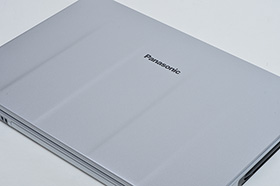 |
||
| AXでは、軽量なマグネシウム合金をボンネット構造で使用することで軽さと強度を確保していた | MX3では、軽量な発泡素材を使用した3層サンドイッチ構造でさらなる軽量化を行い、厚みのあるボンネット構造で強度と軽さの両立を実現している | MX3の天板を見ても従来のレッツノートと同じボンネット構造に見えるが、実は従来ならへこんでいるボンネットの裏側がMX3ではフラットになっている | |
みなさんは、光学ドライブなんてどれも同じだと思っていないだろうか。せいぜい速度が違うくらいでしょ?というのが一般的な光学ドライブへの見方だと思う。しかしMX3が搭載するDVDスーパーマルチドライブは、なんと姿勢制御機能を内蔵するMX3専用に開発された最先端の光学ドライブなのだ。姿勢制御とは、光学ドライブ自身がノートPCの傾き具合(姿勢)を検知して動作制御を行うということである。通常のノートPCでは光学メディアを回転させたまま本体を傾けると、正常な読み出しを行えなくなってしまう。ひどい場合はメディアが内部でこすれて異常音が出ることもある。
ところがMX3の光学ドライブは、最新の加速度センサーと専用ファームウェアで傾きを検知できるようになっているので、光学ドライブの傾き具合によって光学メディアの回転数を変えたり動作を止めたりといったことを自動で行ってくれる。具体的には、MX3が90°、180°、270°の傾きを検知すると、光学メディアの再生回転速度を抑えて正常に再生し続けられるように制御する。また、光学メディアにデータの書き込みを行っている場合は書き込みを一時停止する。さすがに本体が傾いている状態で書き込みを行うと失敗の可能性が高くなるので、水平にしているときにのみ書き込みを行うように制御される。
ノートPCを傾けて光学メディアが再生されなかったら、普通は水平にして再生しようとするだろう。また、再生できないことにも仕方がないと感じる人が多いと思う。ところがパナソニックは違う。姿勢制御機能を取り付けて、一定角度の傾きを検出すると、回転速度を抑制させたり、記録動作を制止させたりする。13gの軽量化に心血を注ぐことと同様に、さすがパナソニック、さすがパナソニックの技術者である。このあたりが、価格重視の外国製ノートPCとは根本的に違う部分だ。

|
 |
|
|---|---|---|
| MX3が搭載する姿勢制御機能を内蔵する光学ドライブは、このようにタブレットモードで再生しても問題なく再生を続けることができる | もちろん、光学ドライブが360°ひっくり返っているこの状態であってもMX3なら問題なく再生を続けられる |
MX3はAXシリーズとは異なり、本体の左側面にスタイラスペンを搭載している。このスタイラスペンもMX3のために新規に開発されたものだ。AXシリーズでは、画面にメモを書くような使い方をする際には市販されている汎用のスタイラスペンが必要だった。MX3では標準搭載になったので新たに購入する必要がない。また、MX3に付属するスタイラスペンはペン先が2mmと細いため汎用のスタイラスペンと比べてかなり使いやすい。たとえば、ペン先が太いスタイラスペンでは正方形を描くだけでもひと苦労ということがあるが、MX3のスタイラスペンなら思っていたとおりの入力を行える。プレゼン資料に手書きでメモをする場合でも、とくに違和感なく正確に文字を書くことができる。専用に開発したというだけあり、上々の使い勝手だ。
キーボードからの文字入力だけでなく、スタイラスペンで手書き入力できるというのは思いのほか便利で、資料へのとっさの走り書きや、絵でメモを取りたい場合、またミーティング中に地図などを描いて相手に見せたい場合などに、通常のノートPCを超える便利さを発揮する。そのような場面ではペン入力対応で良かったと誰もが思うだろうし、タブレットモードがあって良かったと感じるだろう。ペン入力が行えて、液晶が360°回転するというのは、あらゆる場面に対応できるよく考えられた機構だと改めて感じる。
 |
 |
 |
||
| スタイラスペンは本体の左側面に収納されている。結構しっかりと固定できるので、振動や衝撃でスタイラスペンが落ちてしまうということはない | スタイラスペンはプラスチック製で一般的なボールペンなどよりも軽く感じる。長さは実測で約113mmで、長すぎず短すぎず持ちやすい | ペン先は2mmと細いので、スタイラスペンにありがちな、ペン先が示している場所と実際に描かれた線が離れてしまう現象があまりない |
ほかに、「手書きツール2」というペン入力専用のメモソフトが用意されていることも、MX3のペン入力が便利な理由だ。このソフトを起動すると真っ白なウィンドウが表示され、そこにスタイラスペンで自由に書き込むことができる。書き込んだ内容はファイルとして保存することもできるし、そのままドラッグ&ドロップしてほかのソフトの画面に貼り付けることも可能だ。ペン入力に対応する文書作成ソフトであっても、ペン入力をするためにはペン入力モードにしなければならないソフトが多い。この手書きツール2であれば、タスクバーにでもショートカットを登録しておけば、テキスト入力中にソフトを起動してサッと手書きをして、サクッと文書に画像として挿入できる。実にスマートに使える。

|
 |
|
|---|---|---|
| 手書きツール2は手書き入力に特化したシンプルなソフトで、このようにスタイラスペンで自由に書き込むことができる | 手書きツール2に書き込んだ内容はドラッグ&ドロップでほかのソフトに挿入できる。画像ファイルとして保存することも可能だ |
入力面で感心するのはペン入力への対応だけではない。MX3はスリムなモバイルノートPCなのに、キーボードも使いやすい仕様になっている。キー入力をしてみると、あれ?ほかのUltrabookよりも打ちやすいぞ?とすぐに分かるほどの違いを感じる。その打ちやすさの秘密は、キーストロークの深さにある。多くのUltrabookでは、その薄さを実現するためにキーストロークを犠牲にしており、だいたいは1mm強くらいの深さとなっている。Ultrabookのキーボードの多くが打鍵感に乏しいのはこのためだ。
MX3はビジネス寄りのノートPCであるためキー入力のしやすさにもこだわっており、Ultrabookに属するノートPCであるにもかかわらず2mmの深いキーストロークを実現している。横方向のキーピッチもフルサイズキーボードと同じ19mmを確保しており、実際に薄型のノートPCとしてはかなり打ちやすい。キーを押したことがしっかりと指に伝わるため、キーの押し損ねがなく、慣れれば長文の入力も疲れにくくサクサク行える。
職場での日常業務はもちろん、出張先などでの資料作成でキー入力にストレスを感じると疲れも倍増してしまう。その点MX3のキーボードなら、大型のノートPCに匹敵する打ちやすさでストレスなくテキスト入力を行えるので疲れにくい。

|
 |
|
|---|---|---|
| キーピッチは横方向がフルサイズキーボードと同じ19mm。縦方向は15.2mmだ。モバイルノートPCなので一部キーが小さなところもあるが、キー配置に慣れれば違和感なくキー入力できる | ウルトラブックなのに2mmの深いキーストロークを確保。キーを押しているという感覚がキチンと指に伝わるので押し損ねしづらく、長時間使っていても疲れにくい |
MX3には、ビジネスモバイルノートPCをサポートする、ちょっとユニークで便利な別売りアクセサリーが用意されている。まず、これは便利だと感じたのが「ハンドストラップ」(CF-VHSMX01U)だ。MX3の本体左右のヒンジ寄りにはストラップ用のフックが付いていて、そこに自分で用意したストラップ、または専用のハンドストラップを取り付けることができる。別売りのハンドストラップなら手に巻き付けて固定できるようになっているので、これを使うことでMX3を片手でしっかりと保持できるようになる。
たとえばタブレットモードで持ち歩きつつ、立ち止まってペン入力するというような使い方をする場合や、プレゼンのときにMX3の画面をみんなに見せながら使うような場合にラクラクとMX3を持てるようになる。また、もし手を滑らせてMX3が落ちてしまった場合にも、このハンドストラップを付けておけば本体が手にぶら下がる形になるので地面に落下する心配がない。タブレットを仕事で持ち歩いて使っている人は経験があるかもしれないが、気を付けていても意外と落としそうになることは多い。このハンドストラップは、なぜいままでにこういったものがなかったのかと不思議に感じるほど便利でよくできている。今後はすべての製品に用意してほしいくらいだ。
 |
 |
 |
||
| ハンドストラップはかなりしっかりとしており、大きくて安心感がある | ハンドストラップは本体の左および右に付いているフックに取り付けて使用する | こちらが使用イメージ。手が滑ってMX3が落ちてもハンドストラップがあれば安心だ |
続いて紹介するのは「キーボードカバー」(CF-VKPMX01U)だ。写真を見ると、ん?なんだこれ?と思われるかもしれない。MX3をタブレットモードで使用する場合は画面の裏側がキーボードになる。手で持つと、当然手でキーボードを常に押している状態になるわけだ。キーボードはロックされているが、手に持ったときのキーを押す感触が気持ち悪いというフィードバックが、同じ機構を持つAXシリーズの使用者からあり、そのために作られたのがこのキーボードカバーとのことである。
MX3にキーボードカバーを取り付けるとキーボードがすっぽりとカバーに覆われてキーを押せなくなる。この状態でタブレットモードにして使用すると、一般的なタブレットのようにしっかりとした固い背面を手で持って使うことができる。なるほど、確かにキーボードカバーがあるとタブレットモードがより使いやすくなる。普通は、キーを押す感触が気持ち悪い人がいるからといって、そのためのカバーを開発するということにはならないと思うのだが、こういうところもさすがパナソニックと言える部分だ。使用者の意見に向き合ってキチンと改善していくという取り組み方が、レッツノートシリーズがビジネスユーザーに支持し続けられている理由のひとつだろう。

|
 |
|
|---|---|---|
| キーボードカバーは裏側にリブを設けた薄い板状のカバーだ。軽いが十分な強度を持っている | キーボードをピッタリと覆うサイズでキーボード部分にしっかりとはまり、手で押してもほとんどたわまない |
最後に紹介するのは「プライバシーフィルター」(CF-VPS05U)だ。こちらは説明するまでもないと思うが、液晶画面を横方向から見えなくするフィルターである。フィルターには貼り直し可能な粘着テープが付いていて、MX3の画面に貼り付けて使用する。たとえば、喫茶店などで資料を開かなければならないときや同様にメールを確認したいときなどに、このプライバシーフィルターを付けておけば、周りから画面を見られることを防止できる。外でノートPCを使うことが多い人にはかなり便利なアクセサリーだ(※3)。
(※3)キーボードカバーとプライバシーフィルターを同時に装着して液晶を閉じないでください。
MX3の主な特徴が分かったところで、次はスペックを簡単に見ていこう。MX3はほかのレッツノートと同様に店頭販売モデルとレッツノート直販サイト(Panasonic Store)モデルがあり、店頭販売モデルが3モデル(内2モデルはMicrosoft Office 2013の有無の違い)あり、Web販売モデルが7モデル(内6モデルは本体カラーの違い)用意されている。各モデルの基本スペックは表にまとめたのでそちらを見てほしい。
 |
 |
|
|---|---|---|
| レッツノート直販サイト(Panasonic Store)では本体がブラックのモデルも選択可能だ | ||
簡単に紹介すると、すべてのモデルがHaswellコアのIntel Core i7またはCore i5を搭載しており、モバイルノートPCとしては十分な処理性能を持っている。メモリは8GBまたは4GB、SSDは512GBまたは256GBまたは128GBを搭載し、こちらもモバイルノートPCとしてはかなり高性能な構成だ。レッツノートシリーズに共通する特徴だが、一番下のモデルを選んだとしても十分にハードな使用に耐えられる高いスペックを持っている。
バッテリー駆動時間はもっとも長いモデルで約15時間だ。バッテリーはAXシリーズよりも1セルあたり200mAh多い2,400mAhの新開発バッテリーを使用しており、本体に内蔵する1セルと付属のバッテリーパックの2セルを合わせて計7,200mAhの大容量バッテリー構成となっている。本体にバッテリーを1セル内蔵しているので、別売りのバッテリーパックを購入した場合には、電源を入れたままバッテリーパックの交換を行えるホットスワップ機能を使用できる。この機能は外出先などでバッテリー交換を行う際に大変便利だ。なお、別売りのバッテリーパックを購入して2つのバッテリーパックで運用する場合には、もっとも長いモデルで約25時間の連続駆動が可能になる。通常の使い方なら、丸2日以上バッテリーだけで動作できるというすごい仕様である。

|
 |
|
|---|---|---|
| 新開発の大容量セルを搭載するバッテリーパック。この中に1セル2,400mAhのバッテリーが2セル入っていて容量は4,800mAh。本体のバッテリーと合わせてもっとも長いモデルで約15時間の動作が可能 | 本体にも1セルのバッテリーを内蔵しているので、バッテリーパックを抜いても本体は動作し続けることができる。そのため、電源を入れたままバッテリーパックの交換を行える |
そのほか、無線LAN機能はIEEE802.11a/b/g/n/acに対応し、WiMAXにも対応している。Web販売モデルならLTEにも対応させることができる。WiMAXまたはLTEを使えば、モバイルルーターを使わずにどこでもインターネット接続を行うことができ、ビジネス用途での使い勝手が大幅に向上する。
レッツノート直販サイト(Panasonic Store)モデルに、InstantGo対応モデルを1モデル用意していることもMX3の特徴のひとつ。InstantGoは、ノートPCをタブレットのように電源オン/オフを意識せずに使用できるWindowsの機能。対応ハードウェアと組み合わせることで、iOSやAndroidを搭載するタブレットと同じような使い勝手を実現する。まだ対応ハードウェアが少ない状況なので、MX3は数少ない対応ノートPCとして貴重な存在だ。
最後に、MX3の各種インターフェースや細部については写真で紹介していく。

|
 |
|
|---|---|---|
| 姿勢制御機能を搭載する新開発のDVDスーパーマルチドライブ。0°、90°、180°、270°の傾きを検知することができ、0°以外のときには読み出し速度を落とし、書き込みの場合は停止する | ACアダプターは専用のアタッチメントを取り付けることで直接コンセントに挿すことができる。もちろん、アタッチメントを使わずに付属の電源コードでコンセントに接続することも可能だ |
MX3は、全部入りの最強のモバイルノートPCだ。とくに社内でのミーティングが多い人や、社外でのミーティングやプレゼンが多い人に最適なノートPCとなっている。また、初代変形型ノートPCであるAXシリーズにメリットを感じつつも、光学ドライブが必須の職場にいる人にも、待ちに待った新製品といえる。
光学ドライブまで内蔵する強力なスペックに使いやすいキーボード、見やすくて大きな12.5型IPS液晶に1,920×1,080ドットの高い解像度、世界最軽量(※1)のモバイル性能に長時間のバッテリー駆動、手荒に扱っても壊れにくい頑丈性能など、モバイルノートPCとしてはまるで欠点がない。
しかも、画面を回転すればタブレットになるという1台2役の利便性の良さがMX3の価値を大幅に高めている。少人数を相手にするプレゼンなら、プロジェクターなどに接続することなくMX3をタブレットモードにするだけでスマートなプレゼンが可能だ。ミーティングでもタブレットモードのMX3を囲んで、出席者で資料を共有しながら効率よく仕事を行える。
これだけの性能と機能と利便性を実現するために、MX3には新開発の多くの技術が使われており、その技術のおかげでほかのノートPCには真似のできないMX3ならではの多くの特徴を実現できている。レッツノートには多少価格が高いというイメージを持つ人が多いかもしれないが、MX3が実現していることを考えれば実際には割安といってもよい。コストパフォーマンスも含めて、MX3は現時点で最強のビジネスモバイルノートPCといってよいだろう。
現在、レッツノートMXシリーズの貸し出しキャンペーンを実施しているので、その実力を体感してほしい。
(小林輪)